HP EliteDesk 800 G3 Tower PC User Manual Page 33
- Page / 45
- Table of contents
- BOOKMARKS
Rated. / 5. Based on customer reviews


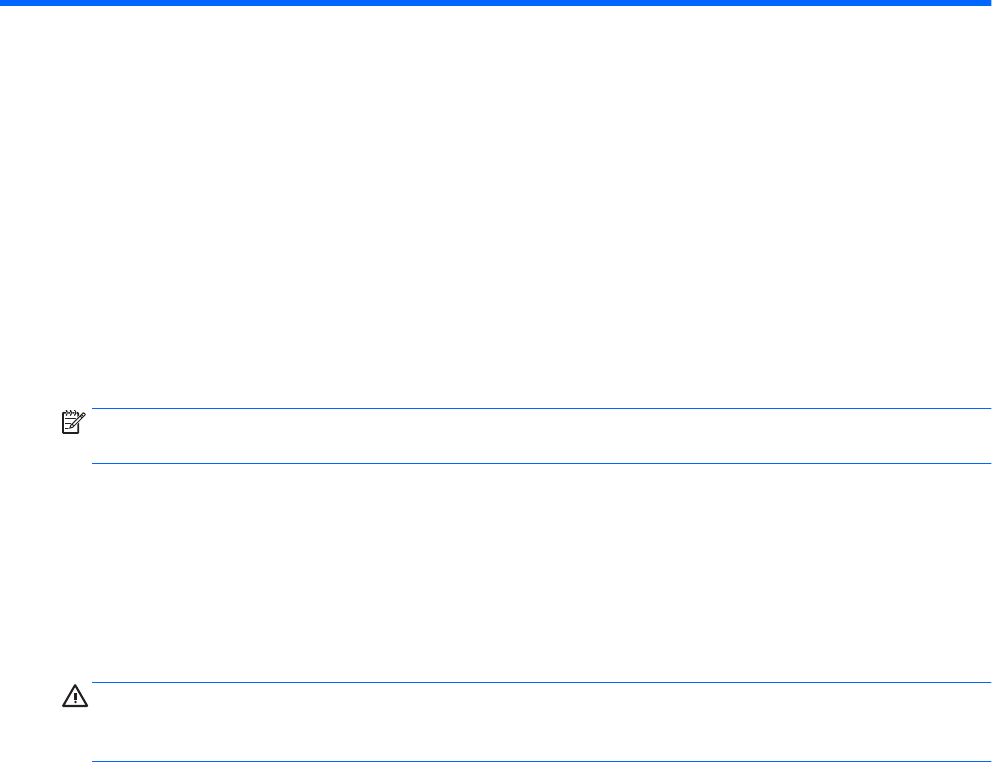
3 Darba sākšana operētājsistēmā Windows
10
Programmatūras aktivizēšana un pielāgošana
Ja jūsu dators nav piegādāts ar Windows® operētājsistēmu, iespējams, dažas šīs dokumentācijas daļas uz
jums neattiecas. Pēc operētājsistēmas aktivizēšanas papildinformācija būs pieejama, izmantojot tiešsaistes
palīdzības funkciju.
Pēc operētājsistēmas aktivizēšanas papildinformācija būs pieejama, izmantojot tiešsaistes palīdzības
funkciju.
PIEZĪME. Pārliecinieties, vai aiz datora un virs monitora ir 10,2 cm (4 collas) plata brīva josla, kas nodrošina
nepieciešamo gaisa plūsmu.
Operētājsistēmas Windows aktivizēšana
Pirmo reizi ieslēdzot datoru, operētājsistēma tiek instalēta un aktivizēta automātiski. Šis process ilgst
aptuveni 5-10 minūtes. Lai veiktu aktivizēšanu, uzmanīgi izlasiet un izpildiet ekrānā dotos norādījumus.
Mēs iesakām operētājsistēmas iestatīšanas laikā reģistrēt datoru HP, lai varētu saņemt svarīgus
programmatūras atjauninājumus un reģistrēties īpašo piedāvājumu saņemšanai. Varat arī reģistrēt datoru HP,
izmantojot lietotni HP reģistrācija sākuma ekrānā.
UZMANĪBU! Kad sākta aktivizēšana, NEIZSLĒDZIET DATORU, LĪDZ ŠIS PROCESS NAV PABEIGTS. Datora
izslēgšana aktivizēšanas procesa laikā var sabojāt programmatūru, kas nodrošina datora darbību, vai traucēt
tās pareizu instalēšanu.
Operētājsistēmas Windows atjauninājumu lejupielādēšana
Microsoft var izlaist operētājsistēmas atjauninājumus. Lai nodrošinātu datora optimālu darbību, HP iesaka
sākotnējās instalēšanas laikā un pēc tam periodiski datora izmantošanas laikā pārbaudīt, vai nav pieejami
atjauninājumi.
Palaidiet Windows atjaunināšanu pēc iespējas ātrāk pēc datora iestatīšanas.
1. Uzdevumjoslā ierakstiet Windows Update un pēc tam meklēšanas logā atlasiet Pārbaudīt, vai nav
atjauninājumu
.
2. Noklikšķiniet uz Atjaunināt un atkoptun pēc tam noklikšķiniet uz pārbaudīt, vai nav atjauninājumu.
3. Pēc tam katru mēnesi palaidiet Windows atjaunināšanu.
Monitora displeja pielāgošana
Varat atlasīt vai mainīt monitora atsvaidzes intensitāti, ekrāna izšķirtspēju, krāsu iestatījumus, fontu lielumu
un enerģijas pārvaldības iestatījumus.
Papildinformāciju skatiet graskā kontrollera utilītas tiešsaistes dokumentācijā vai monitora dokumentācijā.
Programmatūras aktivizēšana un pielāgošana 25
 (72 pages)
(72 pages)

 (52 pages)
(52 pages) (54 pages)
(54 pages) (25 pages)
(25 pages)







Comments to this Manuals